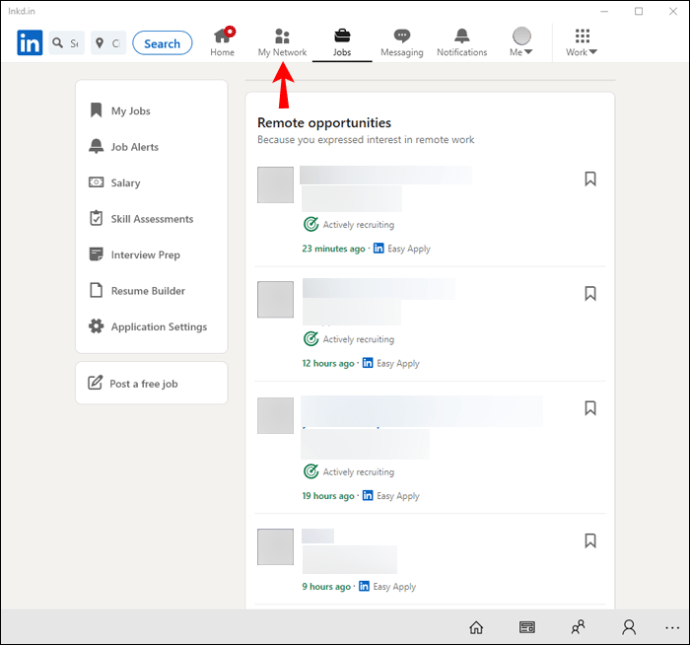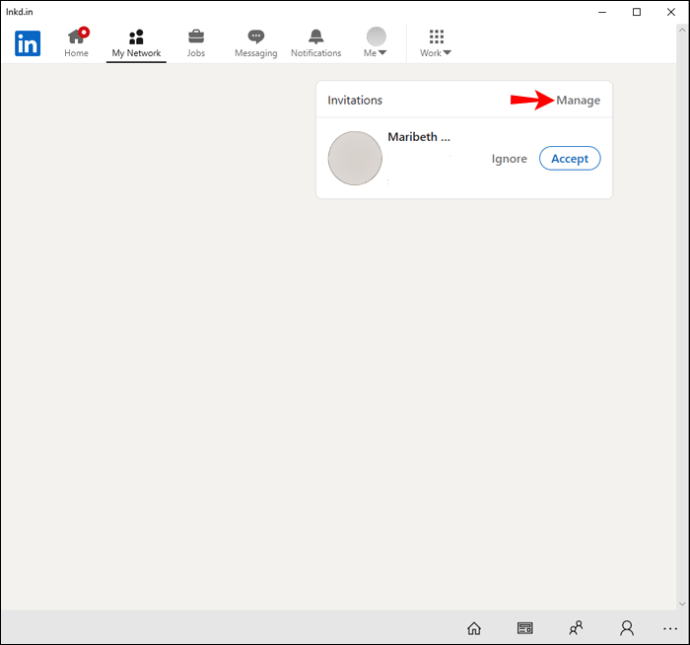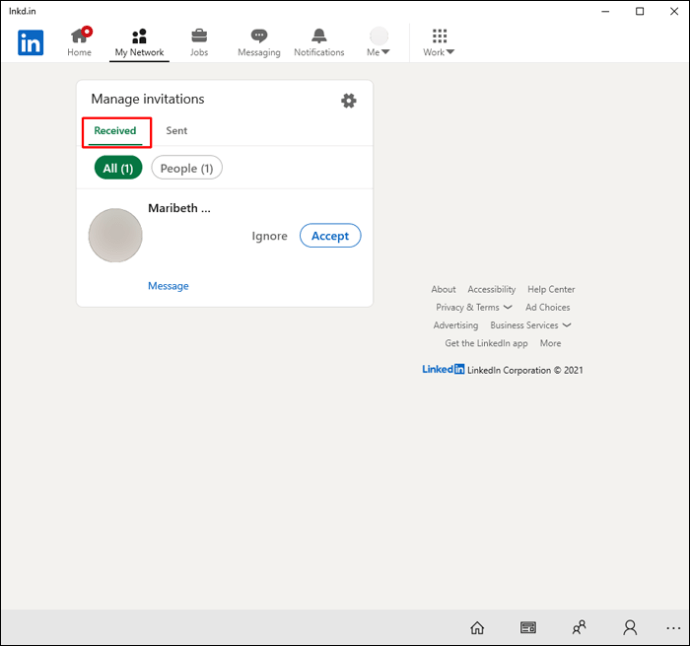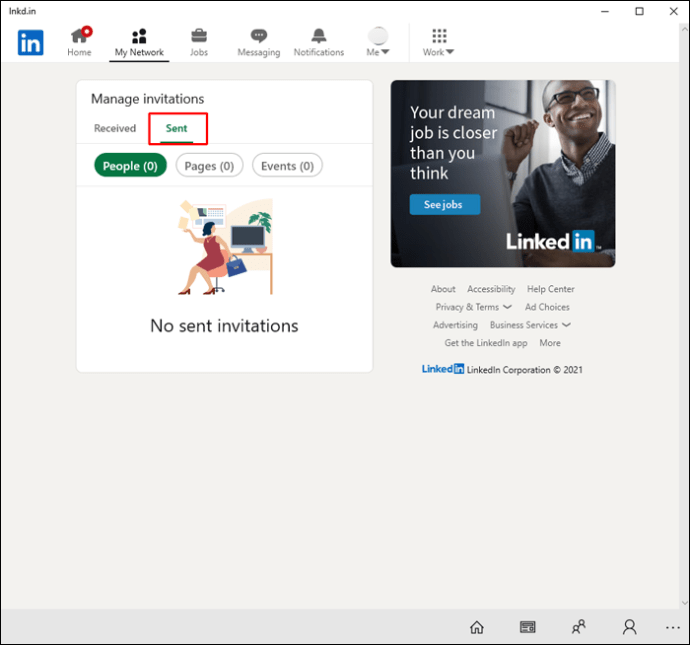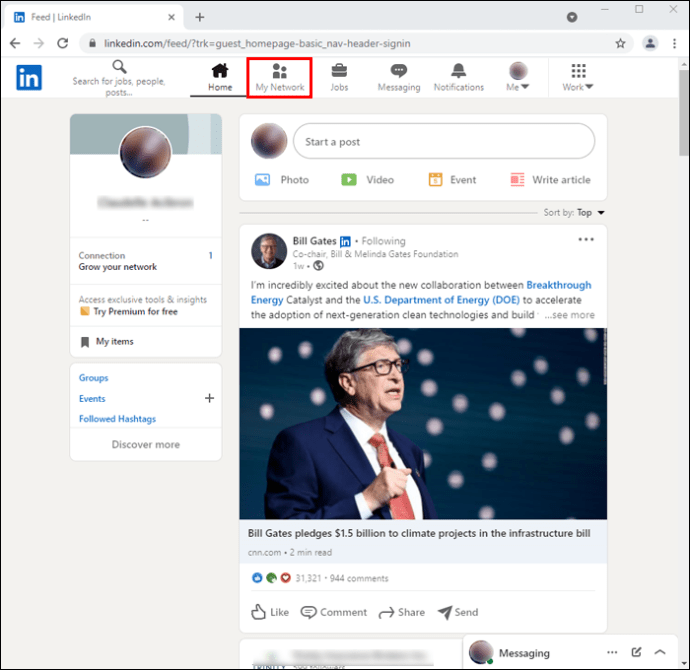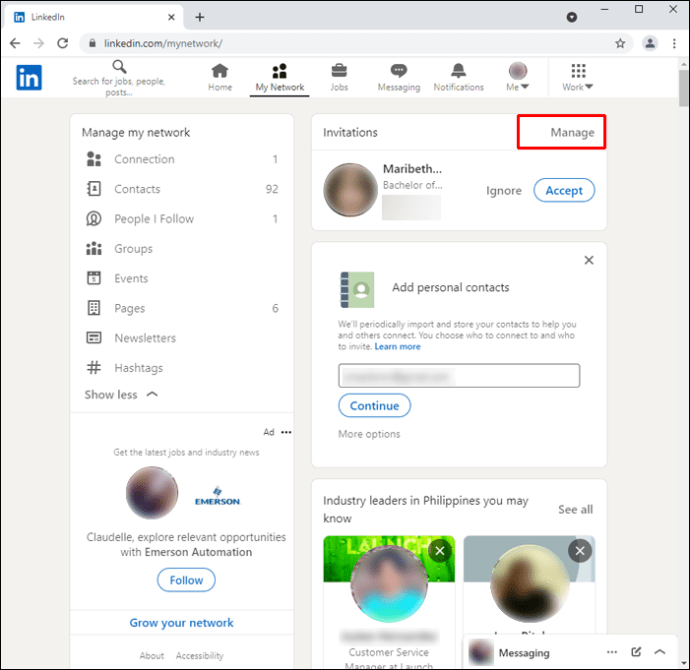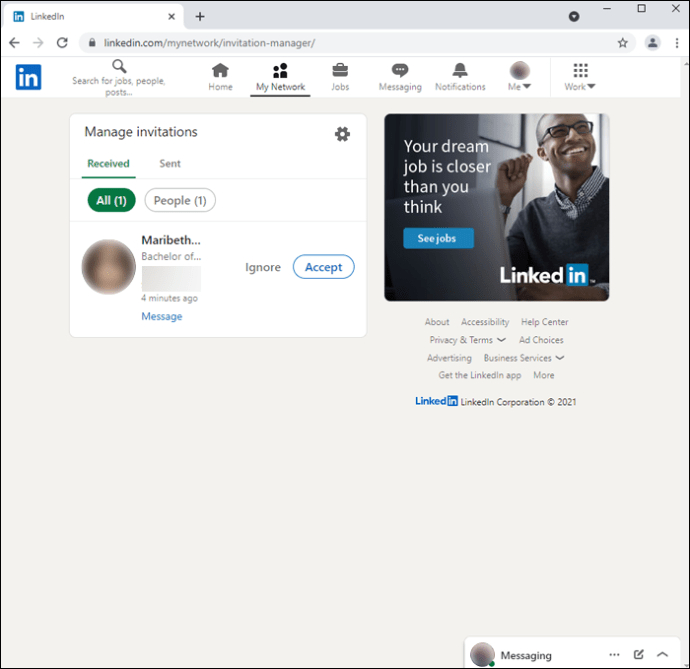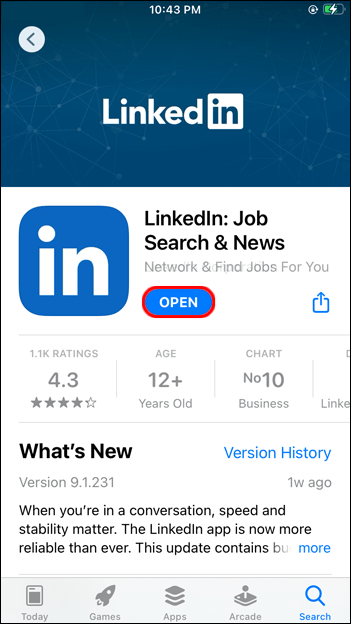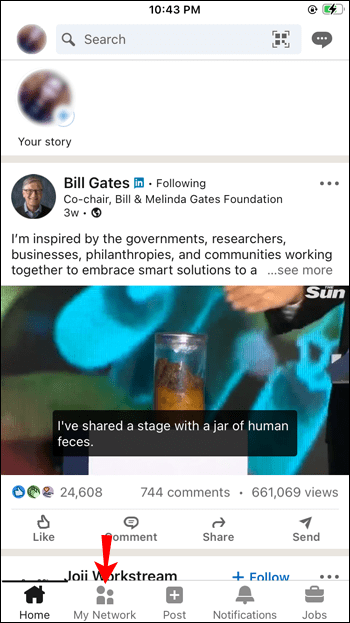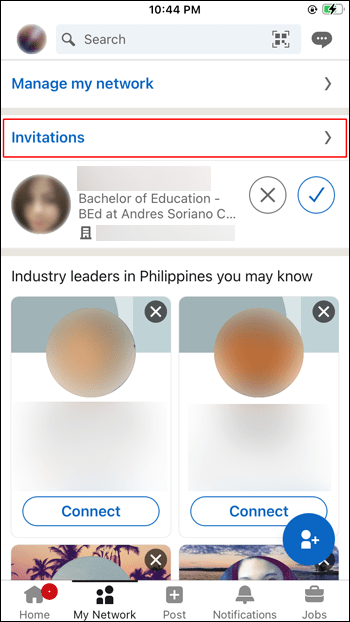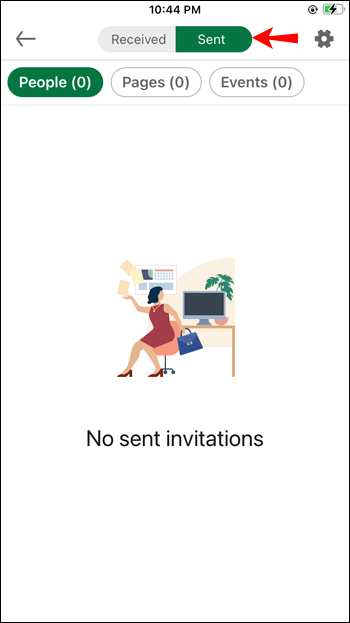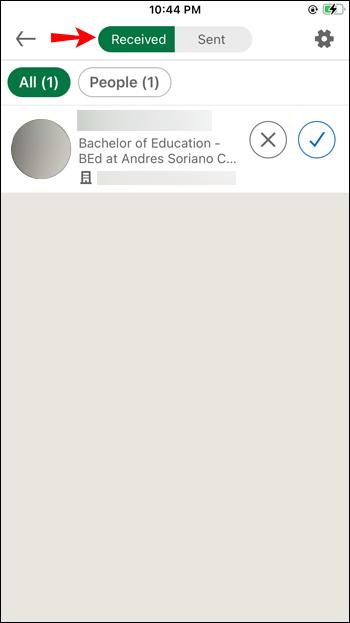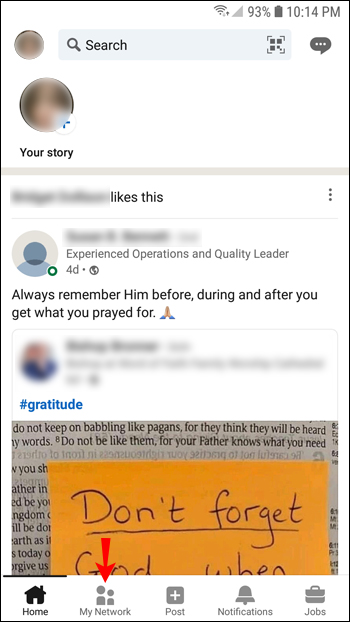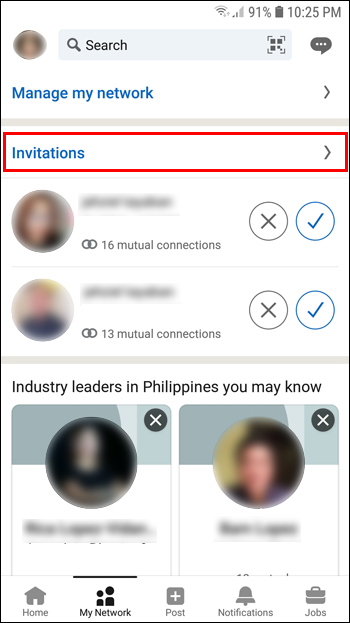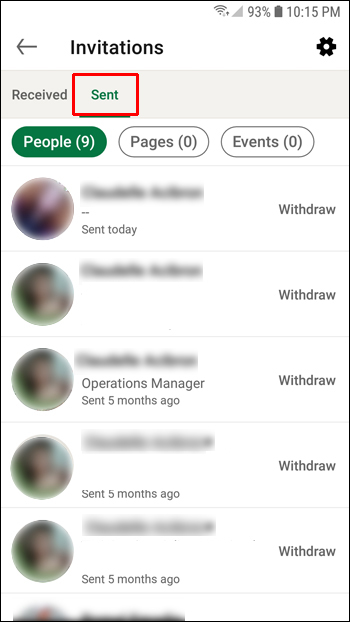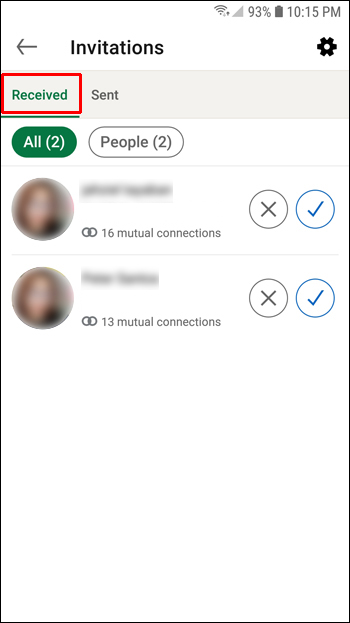LinkedIn - отличный инструмент для профессионалов, желающих построить свой бизнес и личные связи. Один из лучших способов укрепить свой бренд и расширить свою сеть - внимательно следить за приглашениями, которые вы отправляете или получаете.
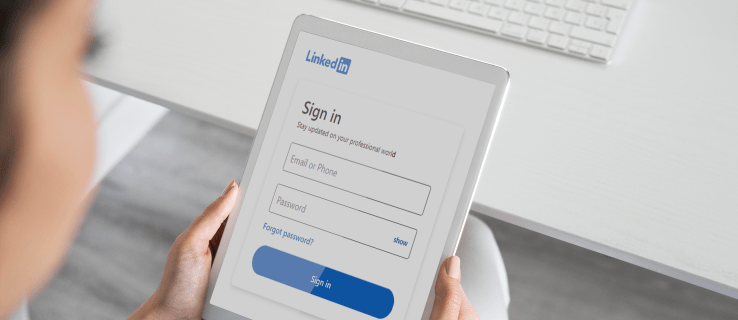
Хотя LinkedIn всегда отправляет вам уведомление всякий раз, когда кто-то отправляет вам запрос на подключение или принимает ваше приглашение, эти уведомления часто объединяются с другими типами предупреждений в области уведомлений. Таким образом, вы можете их не замечать.
Как просмотреть ожидающие подключения в LinkedIn на ПК
LinkedIn ставит своей целью создание деловых возможностей для каждого члена глобальной рабочей силы. Настольное приложение LinkedIn предоставляет инструменты, необходимые для развития вашей профессиональной сети и получения доступа к содержательной информации о наиболее важных отраслях и компаниях.
Примечательно, что приложение доступно прямо из панели задач или меню «Пуск». Вы даже можете добавить его в список элементов автозагрузки, если хотите, чтобы он запускался автоматически при загрузке. Это может гарантировать, что вы никогда не пропустите важные уведомления.
Самое главное, приложение создано, чтобы помочь вам увидеть ожидающие подключения всего за несколько кликов. Вот как:
- Когда откроется лента, выберите «Моя сеть» на панели навигации вверху. На этом этапе вы должны увидеть список всех ожидающих подключений.
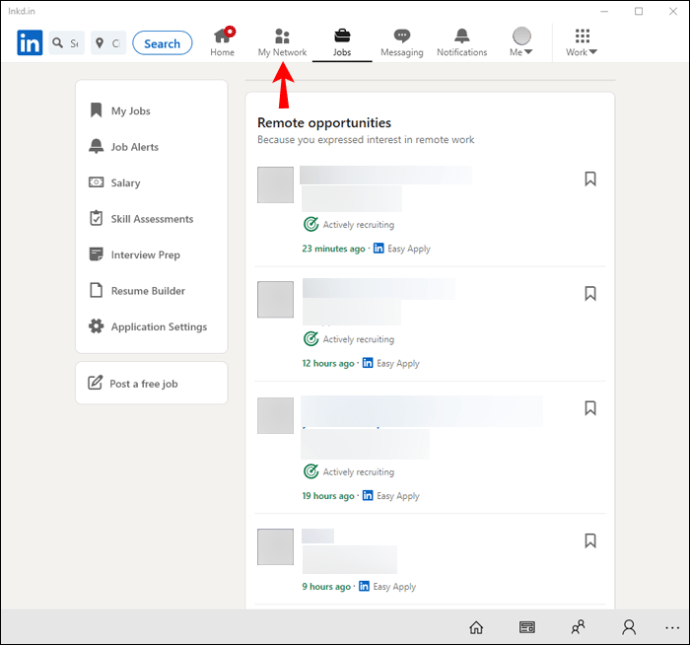
- Щелкните «Управление» справа. Это должно перенаправить вас на страницу управления приглашениями, где вы можете просматривать как полученные, так и отправленные приглашения.
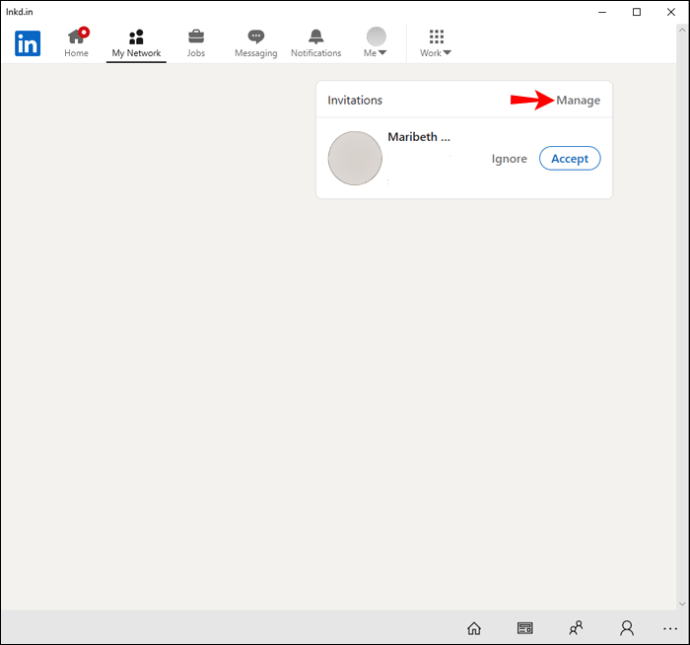
- Чтобы просмотреть людей, отправивших вам приглашения, нажмите «Получено». Затем у вас есть возможность проигнорировать или принять приглашение.
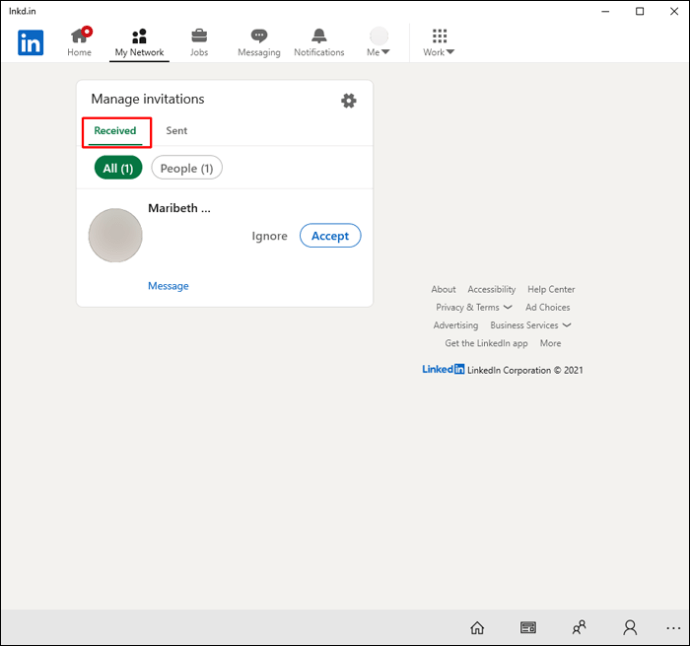
- Чтобы просмотреть отправленные приглашения, нажмите «Отправлено». Это позволяет вам отозвать приглашение, если вы больше не хотите общаться с кем-либо.
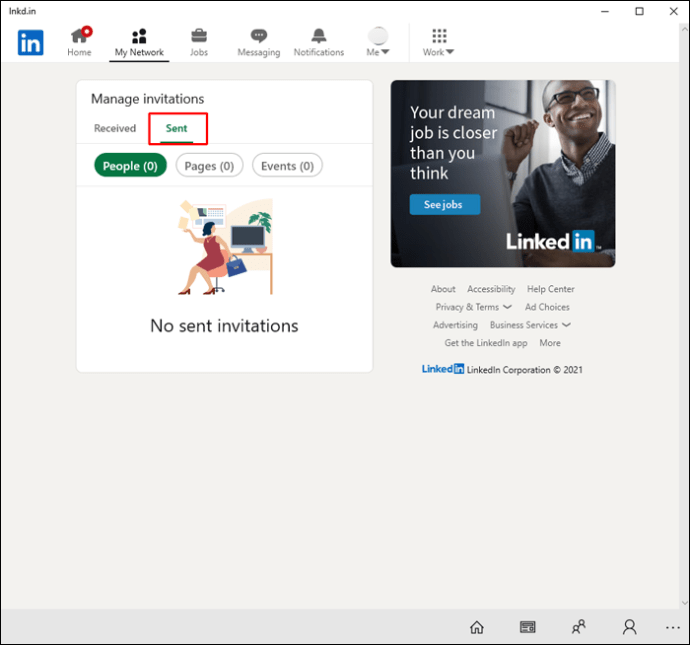
Если вы не установили настольное приложение LinkedIn на свой компьютер, не волнуйтесь. Вы также можете получить доступ к платформе через браузер, такой как Chrome, Microsoft Edge или Mozilla Firefox. Чтобы увидеть ожидающие подключения в любом из этих браузеров, выполните следующие действия:
- Щелкните «Моя сеть» в верхней части ленты. Откроется список всех ожидающих подключения.
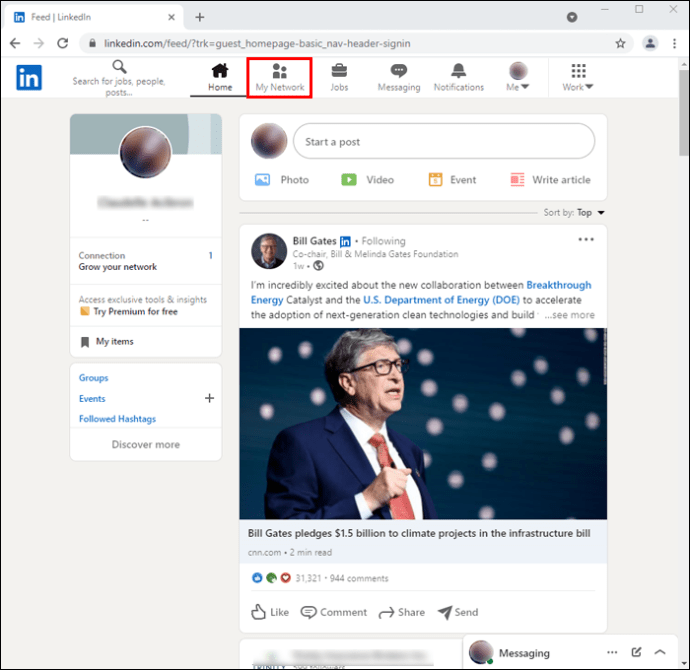
- Нажмите «Управление», чтобы открыть страницу управления приглашениями.
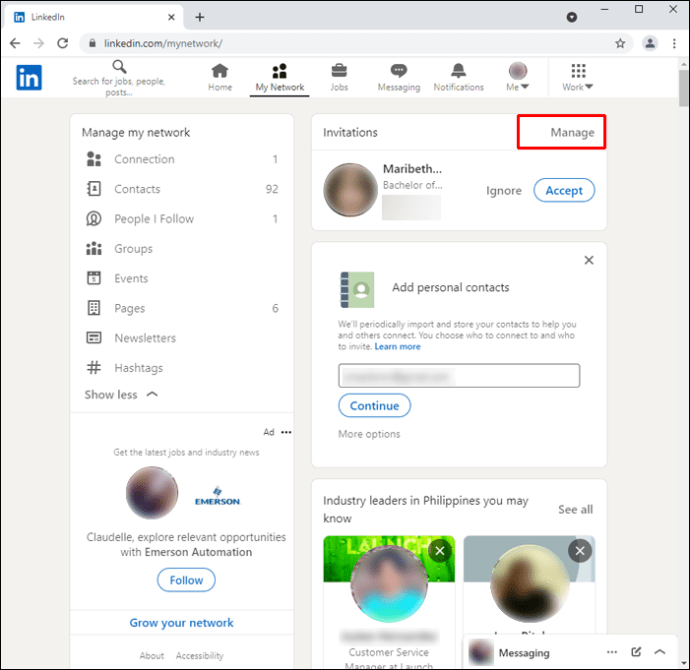
- По умолчанию вы сразу попадаете в раздел «Отправленные», где видите список отправленных приглашений. Чтобы просмотреть список людей, которые хотят связаться с вами, нажмите «Получено». Как и в настольном приложении, вы можете одобрять или отзывать приглашения по своему усмотрению.
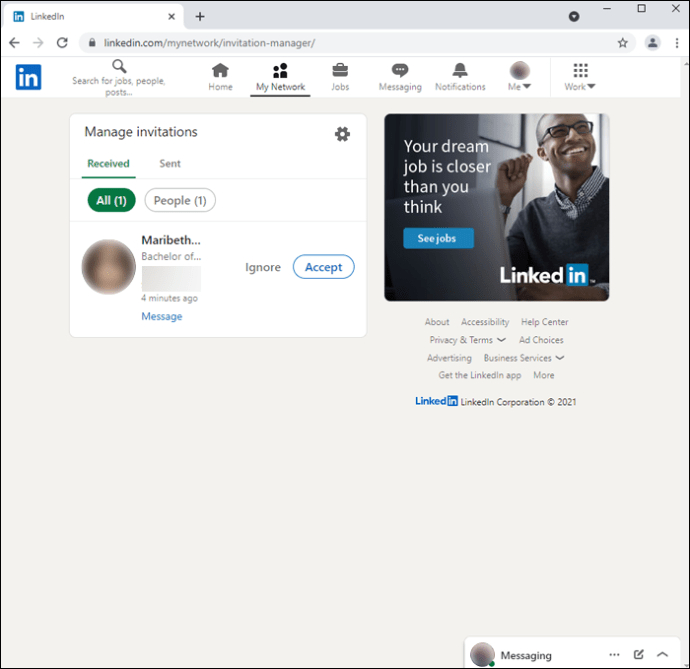
Как просмотреть ожидающие подключения в приложении LinkedIn для iPhone
Приложение LinkedIn для iPhone - это быстрый и простой способ оставаться на связи в дороге. Он помогает вам общаться с влиятельными организациями, искать новые возможности в вашей профессии или отрасли, а также оставаться в курсе отраслевых идей, которые помогут вам расти в профессиональном плане. Вы также можете публиковать обновления в группах для обсуждения или делиться файлами со своими знакомыми в частном порядке.
Приложение позволяет просматривать список ожидающих подключений одним нажатием кнопки. Вы можете увидеть, кого вы не приняли в качестве подключения, а затем принять или проигнорировать их запрос. Вот как:
- Запустите приложение.
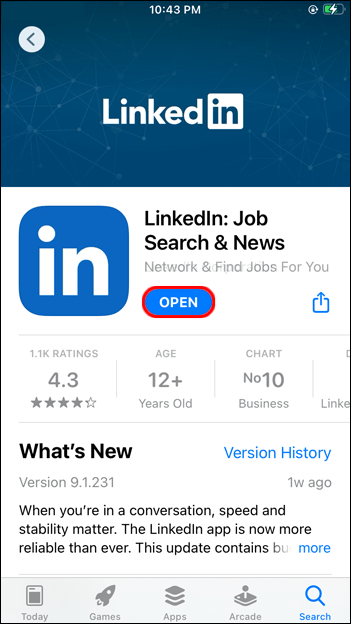
- Нажмите «Моя сеть» на панели навигации вверху.
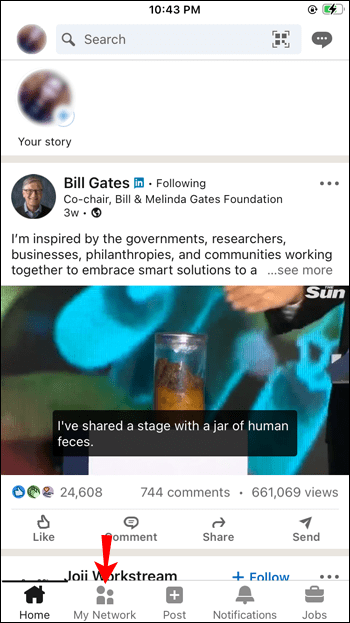
- Нажмите «Приглашения». Это должно открыть список всех ваших ожидающих подключений.
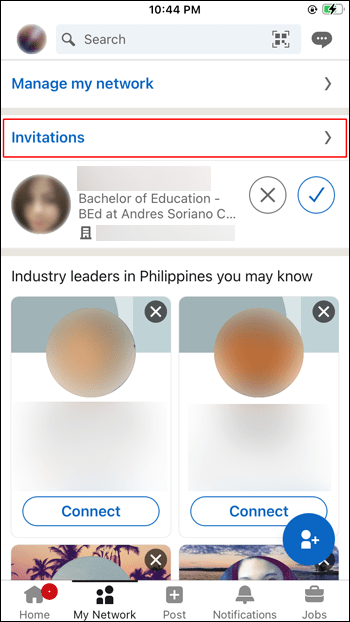
- Нажмите «Отправлено», чтобы просмотреть приглашения, которые вы отправили людям, с которыми хотите связаться. На вкладке «Отправленные» отображаются только получатели, которые еще не ответили на ваши приглашения. Вы можете отозвать приглашение, нажав на вкладку «Снять» справа.
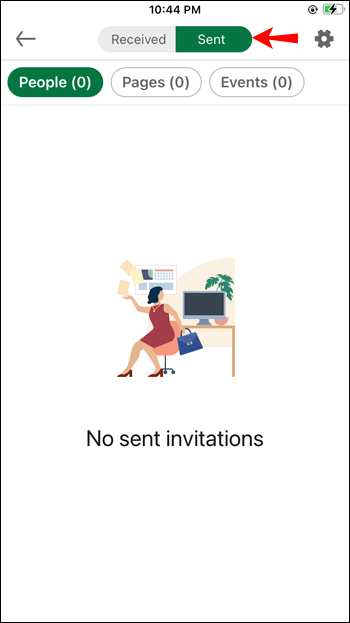
- Нажмите «Получено», чтобы увидеть людей, отправивших вам приглашение.
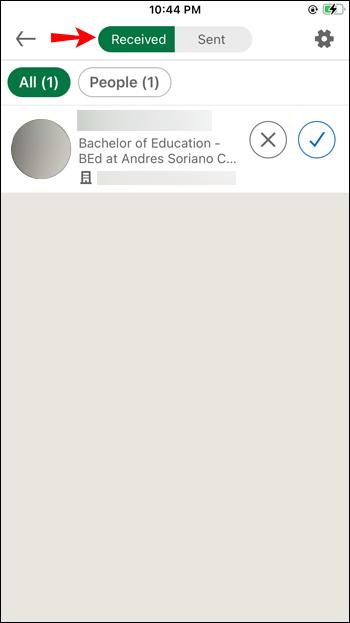
Как просмотреть ожидающие подключения в приложении LinkedIn для Android
LinkedIn, который традиционно считается сложной социальной сетью для навигации, обновил свое приложение для Android, добавив более простой интерфейс, который позволяет вам более легко отслеживать обновления от контактов и рекрутеров. Раздел «Люди, которых вы можете знать» дает вам предложения, основанные на взаимных связях и опыте работы, что делает его ценным ресурсом в вашем сетевом арсенале.
Благодаря таким функциям, как push-уведомления, которые сообщают вам, когда были получены сообщения или просматривал ли кто-то ваш профиль, это одно из лучших профессиональных приложений для Android, которое легко поможет вам оставаться организованным, не отставая от контактов.
Вот как увидеть ожидающие подключения в приложении LinkedIn для Android:
- Откройте приложение и выберите «Моя сеть» на панели навигации вверху.
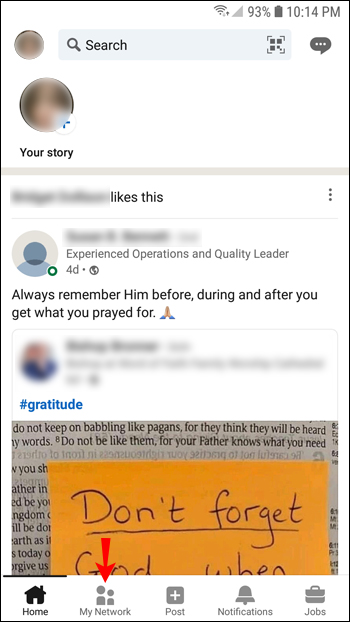
- Нажмите «Приглашения», чтобы увидеть ожидающие подключения.
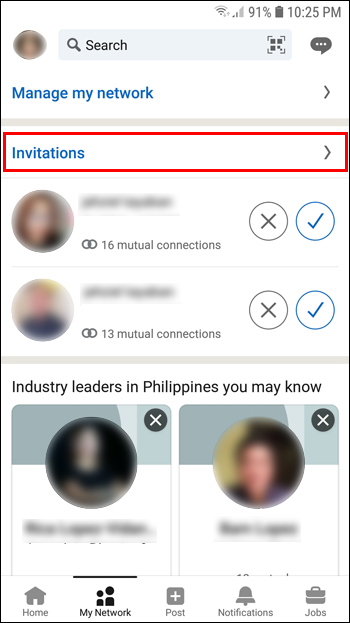
- Нажмите «Отправлено», чтобы просмотреть отправленные приглашения. Это поможет вам быстро определить пользователей, которые еще не ответили на ваши приглашения. Затем вы можете отозвать приглашение или оставить его на месте и дать вашим потенциальным связям больше времени для ответа.
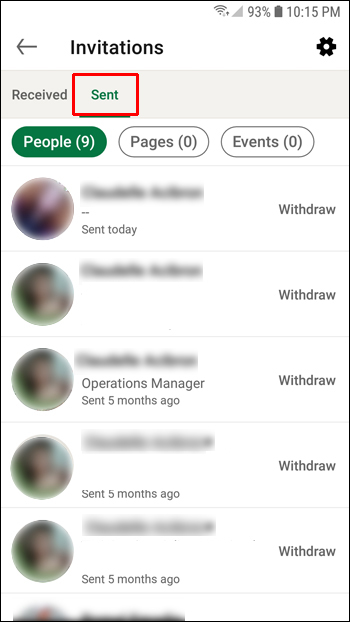
- Нажмите «Получено», чтобы увидеть людей, отправивших вам приглашение.
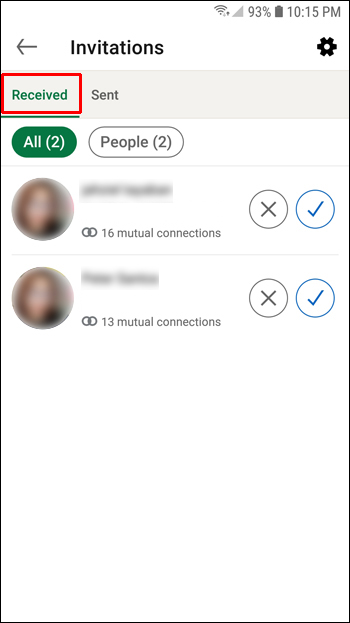
Оставайся под контролем
Общение с новыми людьми в LinkedIn дает множество преимуществ, включая доступ к отраслевым новостям, вакансиям, советам по карьере и сетевым возможностям. Эти возможности увеличиваются по мере роста вашей сети, поэтому важно отслеживать ожидающие подключения.
Большое количество незавершенных подключений может указывать на то, что ваш профиль привлекателен и хорошо принят потенциальными работодателями или клиентами. Напротив, небольшое число может указывать на учетную запись, требующую некоторых корректировок. Эта информация может помочь вам лучше понять ценность вашей учетной записи LinkedIn и то, что необходимо сделать для ее роста.
Что вам больше всего нравится в LinkedIn? Вы пробовали просматривать приглашения, ожидающие рассмотрения?
Дайте нам знать в комментариях ниже.